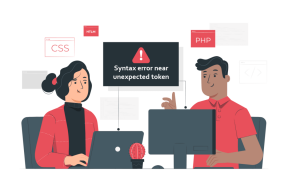Prijenos datoteka između Dropboxa, Google diska, SkyDrive Onlinea
Miscelanea / / February 10, 2022
Uz toliko rješenja za pohranu u oblaku (Dropbox, Google vožnja, SkyDrive), siguran sam da većina nas održava račune na više usluga kako bismo iskoristili prednost dodatne besplatne pohrane. Postoje trenuci kada ćete možda morati prenijeti neke datoteke s jedne usluge na drugu.

Naravno, možete preuzeti datoteke s jedne usluge, a zatim ih ponovno prenijeti na drugu uslugu. Ne samo da ovaj proces oduzima vrijeme, već ćete na kraju potrošiti dvostruko više količina propusnosti datoteka. Čak i ako povučete i ispustite između odgovarajućih servisnih mapa na vašem računalu, gubitak propusnosti i dalje postoji. Nije optimalno, zar ne?
Danas ćemo vam pokazati kako možete izvršiti takve prijenose datoteka pomoću online alata pod nazivom SMEStorage. SMESstorage je u osnovi online usluga koja vam omogućuje pristup i upravljanje višestrukim računima za pohranu u oblaku pod jednim krovom. Pa pogledajmo kako ga koristiti za jednostavan prijenos datoteka između Dropboxa, Google diska i SkyDrivea.
Dodavanje računa u SMEStorage
Korak 1: Posjetiti SMESstorage i stvorite besplatni račun s njima. Kao besplatni korisnik, dobivate 5 GB Amazon S3 koji hostira SMEStorage plus bilo koja 3 podržana upravljanja računom za pohranu u oblaku. Za zadatak koji imamo na umu bio bi dovoljan besplatan račun.
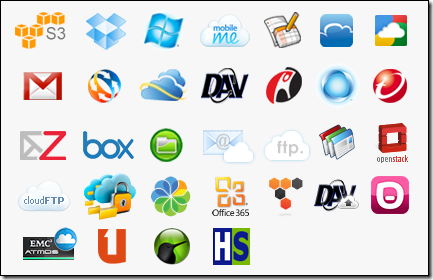
Korak 2: Nakon što izradite i potvrdite svoj račun, prijavite se na svoju početnu administratorsku ploču. Ovdje odaberite opciju, Upravljajte pružateljem usluga u oblaku započeti.
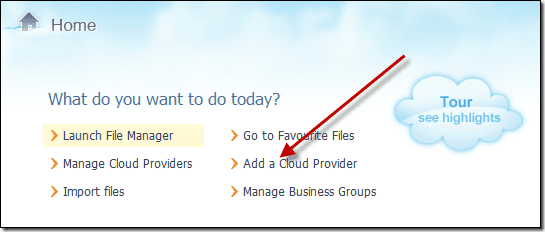
3. korak: Sada, pod odjeljkom, Pružatelji koji su trenutno u upotrebi pritisni gumb Dodajte novog davatelja usluga da dodate Dropbox, Google dokumente (radit će i za Google disk jer su oba sada spojena) i SkyDrive.
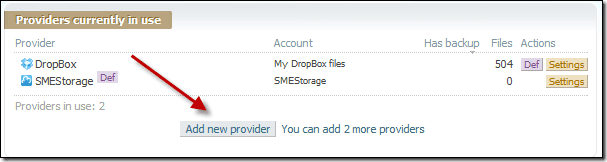
4. korak: Morat ćete provjeriti autentičnost svojih računa i omogućiti im pristup SMESstorageu dajući mu neka dopuštenja za svoj račun. Nakon što je to učinio, SMEStorage će sinkronizirati sve svoje datoteke tako da im svima možete pristupiti putem SMEStorage.

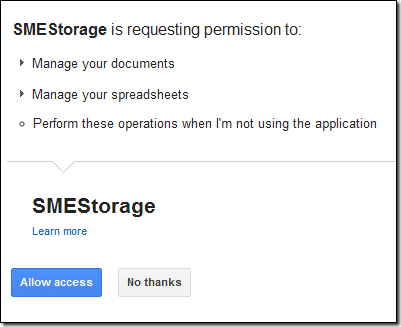
Konačno, nakon što ste dodali sve račune, vrijeme je da vidite kako prenijeti datoteke s jednog računa na drugi bez njihovog preuzimanja na računalo. Pa počnimo…
Prijenos datoteke s jedne Cloud Storage na drugu online
Korak 1: Otvorite upravitelj datoteka SMEStorage (ne onaj u beta verziji) i otvorite račun za pohranu u oblaku s kojeg želite kopirati svoje datoteke.
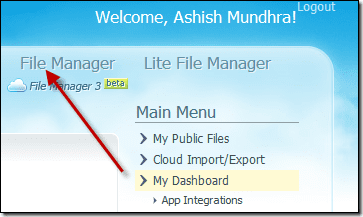
Korak 2: Sada je ideja generirati vezu za preuzimanje datoteke s jedne usluge za pohranu u oblaku, a zatim upotrijebiti značajku udaljenog prijenosa na istoj poveznici za prijenos na drugu. Stoga idite do datoteke koju želite premjestiti na drugi račun u oblaku, kliknite na nju i odaberite opciju, Generirajte izravnu vezu. Kopirajte vezu u međuspremnik.
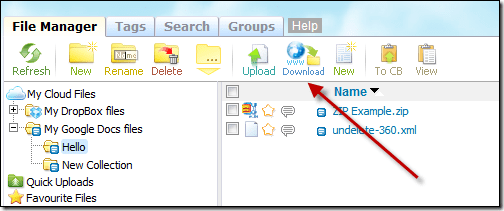
3. korak: Sada otvorite odredišni račun i idite do mape u koju želite kopirati svoje datoteke. Kliknite gumb za preuzimanje i zalijepite vezu za izravno preuzimanje koju ste generirali iznad. Kliknite gumb Preuzimanje putem URL-a za početak procesa.
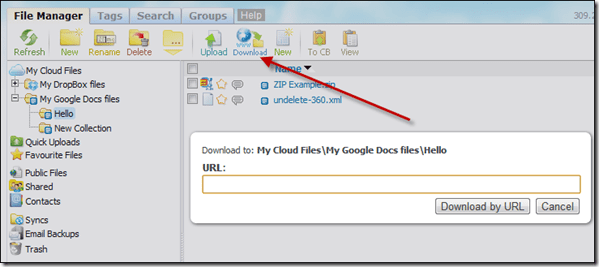
Datoteka će biti u redu čekanja na vašem sinkronizacija u oblaku zadatak i bit će obavljen prilično brzo.
Zaključak
Kao besplatan korisnik postoje neka ograničenja u prijenosu datoteka, kao što je veličina datoteke ne smije biti veća od 20 MB, a možete prenijeti samo 1024 MB datoteka u mjesecu. Podržane su premium usluge, a možete platiti iznos novca za uklanjanje ograničenja.
Dakle, sljedeći put kada budete morali prenijeti datoteke s jedne usluge u oblaku na drugu bez gubitka propusnosti, SMEStorage je stvarno učinkovit način za to.
Posljednje ažurirano 3. veljače 2022
Gornji članak može sadržavati partnerske veze koje pomažu u podršci Guiding Tech. Međutim, to ne utječe na naš urednički integritet. Sadržaj ostaje nepristran i autentičan.